DJI FlightHub 2 徹底解説 第4講 飛行計画作成
飛行計画作成(タスクプランライブラリ) ※Dock製品のみ
FlightHub 2では、飛行ルート計画の後、タスクプランライブラリにてタスクプラン(飛行計画)を作成することができます。
Dock製品にて定期的に自動飛行を行うスケジュールを設定できます。Dockでのドローンの自動飛行を開始させるには、ここでの操作が必須となります。
本項では、飛行計画の作成方法や実行方法についての説明をします。
※本記事の内容は作成時点の情報に基づいています。最新の仕様や情報は変更される可能性があります。
プロジェクトメンバー「Project Member」は、タスク計画ライブラリ![]() をクリックしてタスク計画を表示することができ、管理者「Project Admin」は計画を作成・管理することができます。
をクリックしてタスク計画を表示することができ、管理者「Project Admin」は計画を作成・管理することができます。
Dockの自動飛行には2種類あり、通常のシングルドックとマルチドックがあります。
機体1つに対してDockが1つの場合、シングルドックしか選べませんが、機体1つに対してDockが複数ある場合、複数のDockを機体が行き来するマルチドックも選択可能です。
シングルドックではカバーできない広範囲を飛行させる場合に、マルチドックプランが有用です。
■シングルドックプラン(1つの機体に対してDockが1つの場合)
機体が離陸するDockと着陸するDockが同じ場合、こちらのシングルドックプランを選択します。飛行計画の設定画面にて、飛行ルートやスケジュールなどを設定し「OK」を選択すると機体は即座に離陸します。(※Plan TimerがImmediateの場合)
1.飛行計画を作成する
飛行計画を作成するには、[Create Plan]をクリックします。

Create Planの詳細はコチラ
Create Planについて
1-1.Plan Name
プラン名は必須で、50文字以内で入力してください。

1-2.Task Type
「Single-Dock」か「Multi-Dock」を選択できます。今回は「Single-Dock」を選択します。

1-3.Flight Route
[+Select Route]をクリックしてFlight Route Libraryから飛行経路を選択します。Dockでサポートされている飛行経路のみがリストに表示されます。
飛行経路を選択すると、飛行経路の複製が作成されます。
※計画作成後に複製を修正することはできず、複製は計画が削除されると削除されます。
飛行経路ライブラリで飛行経路を修正しても、飛行経路の複製には影響しません。 編集した飛行タスクを実行するには、ユーザーは新しい計画を作成する必要があります。

1-4.Select Device
選択できるのはDockのみです。

1-5. AI Route Warning Notification (Dock3のみサポート)
AIルートを選択した後、ユーザーは、タスク中にアラート条件が満たされた際に、アラート通知の受信方法、頻度、購読者を設定する必要があります。
受信:ウェブ内通知、SMS、またはメール通知を選択できます。組織がwebhookのURLを設定している場合は、警告メッセージを予約されたWebhookにプッシュすることも可能です。
警告頻度: ウェブ内通知およびWebhook通知の警告頻度が0に設定されている場合、アラート条件が満たされ次第、通知が即時に送信されます。その他の受信方法では、警告頻度を1分以上に設定する必要があります。警告頻度をX分に設定すると、X分ごとに1回のみ警告通知を受信し、その通知には直近X分間の最新の警告情報のみが含まれます。
購読者: 購読者は、ウェブ内通知、SMS、およびメール通知にのみ適用されます。追加されるメンバーは、ユーザーセンター > 基本情報 で携帯電話番号およびメールアドレスを登録している必要があります。
1-6.Positioning Accuracy (Dock2、Dock3のみサポート)
高精度RTKとGNSSの2つの測位モードをサポートしています
高精度RTK:離陸後、RTKデータが収束するまで機体は空中で待機し、飛行タスクを実行します。このモードは、高精度を必要とするマッピングや詳細な検査タスクに推奨されます。
GNSS:航空機はRTKデータの収束を待つ必要がなく、離陸後、飛行タスクを直接開始でき、準備時間を短縮できます。このモードは、精度要件がそれほど高くないパトロール作業に適しています。

1-7.Plan Timer
「Immediate(即時)」、「Timed(時間指定)」、「Recurring(繰り返し)」、「Continuous(連続)」から選択できます。
Immediate::計画作成後すぐに航空機が飛行タスクを実行します。
ex)デモフライト、イベント等などですぐに飛行させたい場合。
Timed:設定された時刻になると航空機が飛行タスクを実行します。
ex)単発の飛行であるが、決まった時刻に飛行させたい場合。
Recurring:設定された時刻になるたびに航空機が飛行タスクを一回実行します。
ex)定期点検など毎度決まった時間に一度ずつ飛行させたい場合。
Continuous:設定された時刻になり、バッテリー残量が条件を満たしている場合に、航空機が継続的に飛行タスクを実行します。
ex)定期巡行など一定期間中継続的に飛行させ続けたい場合。

1-8. Optimal RTH Route Planning
ビジョンシステムが適切に機能する環境にある場合、または障害物データが有効になっている場合、航空機は自動的に最適なRTHルートを計画し、タスクの効率性を向上させ、バッテリー寿命を維持します。
ビジョンシステムが適切に機能する環境にない場合、または障害物データが無効になっている場合、航空機はタスク高度とRTH高度の設定に基づいてホームに戻ります。

1-9.RTH Altitude (Relative to Dock)
航空機がDockに戻る際のDockに対する航空機の高度を設定します。
DJI DockおよびDJI Dock 3の場合、高度の範囲は20~1500m、DJI Dock 2の場合、高度の範囲は15~1500mです。RTH高度は、実際の飛行条件、周囲環境、GEO情報に基づいて設定する必要があります。飛行エリア内の最高地点よりも高い高度に設定し、最大飛行高度よりも低い高度に設定することを推奨します。

1-10.Signal Lost During Flight
航空機はDockとの接続が切れた場合、選択した信号喪失時の動作を実行します。
Return to Home:航空機はドックに戻り、着陸します
Continue Task:航空機は飛行タスクを継続します
例えば、機体が山を越えると画像伝送信号が遮断されて途絶えることがあります。飛行の安全性とデータの品質を確保するため、「Return to Home」 を選択することをお勧めします。RTKリンクは画像伝送リンクに組み込まれているため、画像伝送信号が途絶えるとRTK信号も途絶えます。
「Continue Task」を選択すると、航空機の測位モードがGNSSに切り替わり、出力データの精度を保証できなくなります。

1-11.Upon Completion
飛行計画作成時は「Return to Home」のみ選択可能

1-12.Resume Flight from Breakpoint
バッテリー残量が少ないために1回の飛行でタスクが完了できない場合、新しいタスクが自動的に生成され、航空機は中断ポイントから飛行を再開し、充電が完了するとタスクを完了します。
※中断ポイントから再開したタスクは、3日間以上実行されない場合、自動的に期限切れになります。
※その他の理由でRTHが発動した場合(障害物検知が作動等)は、中断ポイントからのタスクは自動的に作成されますが、自動で実行はされません。

2.飛行計画を実行する
飛行計画が開始された後、ドックパネルでタスクプランのステータスを確認できます。 デバイスのステータスウィンドウをクリックすると、デバイスの詳細とライブストリームが表示されます。 詳細は、『5.遠隔操縦・ライブ配信について』を参照してください。
3.飛行計画の管理
プロジェクトメンバーは、タスクの計画の詳細(計画および実績のタスク時間、タスクのステータス、タイプ、計画名、ルート名、デバイス名、計画作成者、メディアファイルのアップロード状況など)を確認できます。プロジェクト管理者は、タスク計画に対してアクションを実行できます。

プラン管理の詳細はコチラ
プラン管理の詳細
・Planned/Actual Time
飛行計画の予定時間および実際に飛行が実行された時間を表示します。予定時間はあくまで目安です。
・Status
以下のステータスが表示されます
To be performed:実行待ち
In progress:実行中
Task completed:タスク完了
Partially performed:部分実行済み
Task failed:タスク失敗
Task ended:タスク終了
Suspended:一時停止
・Type
以下の種類があります
Immediate:即時
Timed:指定時刻
Recurring:繰り返し
Continuous:連続
・Plan Name
タスク計画の名称を表示します
・Route Name
フライトルートの複製名を表示します。クリックすると、エディターで複製を表示できますが、編集・保存はできません。
・Dock Name
Dockの名称を表示します。
・Creator
計画を作成したユーザーを表示します。
・Media File Upload
メディアファイルのアップロード状況(アップロード済みファイル数 / 合計ファイル数)を表示します。
アップロードステータスには以下が含まれます
Waiting to upload:アップロード待機中
Uploading:アップロード中
Uploaded:アップロード済み
メディアファイルのアップロード順序:
Immediateタスク のメディアファイルが最優先でアップロードされます。
Timed・Recurringタスク のメディアファイルは、実際の完了時間に基づいてアップロードされます。
「Upload Now」を押すと、選択したメディアファイルのアップロードを優先できます。
・Actions
実行予定の飛行計画について、計画を編集、一時停止、または削除できます。
一時停止すると、航空機はタスクを実行しません。ユーザーはタスクを再開して、航空機がタスクを続行できるようにすることができます。タスクが予定時間を超えると、タスクは失敗として表示されます。
実行された飛行計画については、飛行計画をコピーし、飛行軌跡を表示することができます。
計画をコピーするには![]() をクリックし、飛行ルートエディタに入り、新しい飛行計画を作成するために編集できます。タスクが完了すると、
をクリックし、飛行ルートエディタに入り、新しい飛行計画を作成するために編集できます。タスクが完了すると、![]() をクリックして飛行軌跡を表示することができます。
をクリックして飛行軌跡を表示することができます。
一部が実行された飛行計画については、中断ポイントから飛行を再開するよう選択できます。
![]() をクリックすると、新しいタスクが自動的に生成され、航空機は中断ポイントから飛行を再開し、充電が完了するとタスクを完了します。
をクリックすると、新しいタスクが自動的に生成され、航空機は中断ポイントから飛行を再開し、充電が完了するとタスクを完了します。
・フライト記録の表示とエクスポート
フライト記録の表示とエクスポートを行うには、フライト記録の承認を行う必要があります。
My Organization > Organization Settings > Organization Data Managementに移動してAuthorize Flight Record Usageの承認を行ってください。

1.フライト記録の表示
Completedタブをクリックし、飛行任務が完了した後にクリックしてフライト記録を表示します。飛行任務に対応する詳細な任務情報を表示できます。

1)![]() をクリックすると、タスクの詳細、飛行状況、およびデバイス情報を表示できます。
をクリックすると、タスクの詳細、飛行状況、およびデバイス情報を表示できます。
・Task Details:タスクおよび飛行情報を表示できます。
・Flight Status:飛行中のユーザーコマンドおよび飛行パラメータを表示できます。フィルタアイコンをクリックすると、フィールドをフィルタリングできます。
・Device Info:航空機およびドックのリアルタイムパラメータを表示できます。
2)![]() をクリックすると、メディアファイルをプレビューできます。
をクリックすると、メディアファイルをプレビューできます。
3)![]() をクリックすると、インテリジェント警告の詳細な記録を表示できます。
をクリックすると、インテリジェント警告の詳細な記録を表示できます。
4)![]() をクリックすると、地図上の飛行軌跡に対応するOcuSyncビデオ伝送品質が表示されます。
をクリックすると、地図上の飛行軌跡に対応するOcuSyncビデオ伝送品質が表示されます。
5)![]() をクリックすると、軌跡再生中の地図上の航空機のFOVが表示されます。
をクリックすると、軌跡再生中の地図上の航空機のFOVが表示されます。
6)![]() をクリックすると、地図上の飛行軌跡の表示/非表示を切り替えることができます。
をクリックすると、地図上の飛行軌跡の表示/非表示を切り替えることができます。
7)![]() をクリックすると、飛行軌跡を再生することができます。
をクリックすると、飛行軌跡を再生することができます。
2.フライト記録のエクスポート
2-1.単一エクスポート
フライトレコードの詳細の右上をクリックすると、フライトの概要または詳細情報のエクスポートを選択できます。詳細情報をエクスポートする場合は、必要なフィールドを選択できます。履歴では、過去にエクスポートしたレコードを表示したり、エクスポート処理の進行状況を確認したりできます。

2-2.一括エクスポート
完了したフライトのリストで、エクスポートするフライト記録にチェックを入れ、エクスポートをクリックし、フライトの概要または詳細情報のエクスポートを選択します。

※フライト レコードの表示とエクスポートは Dock 3 のみでサポートされます。その他のバージョンまたはデバイスでは、フライト レコードの概要情報の表示のみがサポートされます。
※航空機がタスクを実行している際に以下のエラーコードが発生した場合、連続した再試行と失敗を防ぐため、次のタスクは自動的に10分後に延期され、再試行されます。
エラーコードと概要
| エラーコード | 概要 |
| 219102 | Dockがオフラインです。タスクを実行できません。ドックの電源供給とネットワーク接続が安定しているか確認してください。 |
| 219103 | プロジェクト内にDockが見つかりません。タスクを実行できません |
| 316026 | Dockの緊急停止ボタンが押されています。タスクを実行できません。ボタンを解除して再試行してください。 |
| 319001 | タスクを実行できません。Dockがタスクを実行中または問題ログをアップロード中です。タスクが完了するか、ログがアップロードされるまで待機して再試行してください。 |
| 319016 | Dockが他のタスクを実行中です。現在のタスクを実行できません。 |
| 319018 | タスクを実行できません。Dockが問題ログをアップロード中です。後で再試行してください。 |
| 319019 | タスクを実行できません。Dockが問題ログを取得中です。後で再試行してください。 |
| 321513 | タスクを実行できません。フライトルートの高度が航空機の最大飛行高度を超えています。 |
| 321514 | タスクの実行に失敗しました。フライトルートの開始点または終了点がバッファゾーン内にあるか、距離制限を超えています。 |
| 321515 | タスクを実行できません。航空機がGEOゾーンを越えて飛行します。 |
| 514120 | Dockと航空機が接続されていません。Dockを再起動して再試行するか、Dockと航空機のリンクを再設定してください。 |
| 514134 | 大雨のためタスクを実行できません。後で再試行してください。 |
| 514135 | 風速が高すぎてタスクを実行できません。後で再試行してください。 |
| 514136 | Dockの電源供給エラーのためタスクを実行できません。電源供給を再開して再試行してください。 |
| 514137 | 環境温度が-20°C(-4°F)未満のためタスクを実行できません。後で再試行してください。 |
| 514145 | Dockがローカルデバッグモードです。現在の操作またはタスクを実行できません。Dockをリモートコントローラーから切り離し、再試行してください。 |
| 514146 | Dockがリモートデバッグモードです。タスクを実行できません。デバッグモードを終了して再試行してください。 |
| 514147 | リモートデバッグの開始またはタスクの実行ができません。デバイスのファームウェアが更新中です。更新が完了するまで待機してください。 |
| 514148 | タスクが進行中のため、Dockはリモートデバッグモードに入ることもタスクを再実行することもできません。現在のタスクが完了するまで待機して再試行してください。 |
■マルチドックプラン(1つの機体に対してDockが複数の場合)
機体が離陸するDockと着陸するDockが異なる場合、こちらのマルチドックプランを選択します。飛行計画の設定画面にて、飛行ルートやスケジュールなどを設定し「OK」を選択すると機体は即座に離陸します。(※Plan TimerがImmediateの場合)
※DJI Dock 2(ファームウェアのバージョンがv09.02.01.08以降)とDJI Dock 3は、マルチドックのタスクプランに対応しています。
1.飛行計画を作成する
飛行計画を作成するには、[Create Plan]をクリックします。

Create Planの詳細はコチラ
Create Planについて
1-1.Plan Name
プラン名は必須で、50文字以内で入力してください。

1-2.Task Type
「Single-Dock」か「Multi-Dock」を選択できます。今回は「Multi-Dock」を選択します。
1-3.Flight Route
[+Select Route]をクリックしてFlight Route Libraryから飛行経路を選択します。Dockでサポートされている飛行経路のみがリストに表示されます。
飛行経路を選択すると、飛行経路の複製が作成されます。
※計画作成後に複製を修正することはできず、複製は計画が削除されると削除されます。
飛行経路ライブラリで飛行経路を修正しても、飛行経路の複製には影響しません。 編集した飛行タスクを実行するには、ユーザーは新しい計画を作成する必要があります。

1-4.Dock for Takeoff
離陸用ドックを選択します。作業を開始する前に、ドック内に航空機があることを確認してください。

1-5.Dock for Landing
着陸用ドックを選択します。作業を開始する前に、ドック内に航空機が存在しないことを確認してください。
※離陸用および着陸用Dockのファームウェアバージョンは、一致している必要があります。

1-6. AI Route Warning Notification (Dock3のみサポート)
AIルートを選択した後、ユーザーは、タスク中にアラート条件が満たされた際に、アラート通知の受信方法、頻度、購読者を設定する必要があります。
受信:ウェブ内通知、SMS、またはメール通知を選択できます。組織がwebhookのURLを設定している場合は、警告メッセージを予約されたWebhookにプッシュすることも可能です。
警告頻度: ウェブ内通知およびWebhook通知の警告頻度が0に設定されている場合、アラート条件が満たされ次第、通知が即時に送信されます。その他の受信方法では、警告頻度を1分以上に設定する必要があります。警告頻度をX分に設定すると、X分ごとに1回のみ警告通知を受信し、その通知には直近X分間の最新の警告情報のみが含まれます。
購読者: 購読者は、ウェブ内通知、SMS、およびメール通知にのみ適用されます。追加されるメンバーは、ユーザーセンター > 基本情報 で携帯電話番号およびメールアドレスを登録している必要があります。
1-7.Positioning Accuracy (Dock2、Dock3のみサポート)
※マルチドックプランの場合、高精度RTKモードしか対応していません。
高精度RTK:離陸後、RTKデータが収束するまで機体は空中で待機し、飛行タスクを実行します。このモードは、高精度を必要とするマッピングや詳細な検査タスクに推奨されます。

1-8.Plan Timer
「Immediate(即時)」、「Timed(時間指定)」、「Recurring(繰り返し)」、「Continuous(連続)」から選択できます。
Immediate::計画作成後すぐに航空機が飛行タスクを実行します。
Timed:設定された時刻になると航空機が飛行タスクを実行します。。
Recurring:設定された時刻になるたびに航空機が飛行タスクを繰り返し実行します。
Continuous:設定された時刻になり、バッテリー残量が条件を満たしている場合に、航空機が継続的に飛行タスクを実行します。

1-9. Optimal RTH Route Planning
ビジョンシステムが適切に機能する環境にある場合、または障害物データが有効になっている場合、航空機は自動的に最適なRTHルートを計画し、タスクの効率性を向上させ、バッテリー寿命を維持します。
ビジョンシステムが適切に機能する環境にない場合、または障害物データが無効になっている場合、航空機はタスク高度とRTH高度の設定に基づいてホームに戻ります。

1-10.RTH Altitude (Relative to Dock)
航空機がDockに戻る際のDockに対する航空機の高度を設定します。
DJI DockおよびDJI Dock 3の場合、高度の範囲は20~1500m、DJI Dock 2の場合、高度の範囲は15~1500mです。RTH高度は、実際の飛行条件、周囲環境、GEO情報に基づいて設定する必要があります。飛行エリア内の最高地点よりも高い高度に設定し、最大飛行高度よりも低い高度に設定することを推奨します。

1-11.Signal Lost During Flight
航空機はDockとの接続が切れた場合、選択した信号喪失時の動作を実行します。
Return to Home:航空機はドックに戻り、着陸します
Continue Task:航空機は飛行タスクを継続します
例えば、機体が山を越えると画像伝送信号が遮断されて途絶えることがあります。飛行の安全性とデータの品質を確保するため、「Return to Home」 を選択することをお勧めします。RTKリンクは画像伝送リンクに組み込まれているため、画像伝送信号が途絶えるとRTK信号も途絶えます。
「Continue Task」を選択すると、航空機の測位モードがGNSSに切り替わり、出力データの精度を保証できなくなります。

1-12.Upon Completion
飛行計画作成時は「Return to Home」のみ選択可能

1-13.Resume Flight from Breakpoint
バッテリー残量が少ないために1回の飛行でタスクが完了できない場合、新しいタスクが自動的に生成され、航空機は中断ポイントから飛行を再開し、充電が完了するとタスクを完了します。
マルチドックのタスクプランでは、航空機は着陸したドックからのみ、ブレークポイントからタスクを再開できます。航空機がブレークポイントでタスクを停止し、着陸のために設定されたドックに戻った場合、プランは自動的にシングルドックのタスクプランとして作成されます。
※中断ポイントから再開したタスクは、3日間以上実行されない場合、自動的に期限切れになります。
※その他の理由でRTHが発動した場合(障害物検知が作動等)は、中断ポイントからのタスクは自動的に作成されますが、自動で実行はされません。

2.飛行計画を実行する
タスクが開始された後、Dockパネルでマルチドックタスクプランのステータスを確認できます。 デバイスのステータスウィンドウをクリックすると、デバイスの詳細とライブストリームが表示されます。詳細は、『5.遠隔操縦・ライブ配信について』を参照してください。
ドックパネルの詳細はコチラ
ドックパネルの詳細
Dock名をクリックすると、ドックのステータスが表示されます。

現在のDockが着陸用に設定されたDockであることを示します。
現在のDockに関する警告メッセージがあることを示します。

をクリックすると、航空機はRTHします。RTHの距離やバッテリー残量を分析し、着陸するDockを選択することができます。Dockが選択されると、航空機は自動的に帰還します。航空機の状態とライブストリームビューに注意し、安全に飛行してください。
3.飛行計画の管理
プロジェクトメンバー「Project Member」は、タスクの計画の詳細(計画および実績のタスク時間、タスクのステータス、タイプ、計画名、ルート名、デバイス名、計画作成者、メディアファイルのアップロード状況など)を確認できます。プロジェクト管理者「Project Admin」は、タスク計画に対してアクションを実行できます。

プラン管理の詳細はコチラ
プラン管理の詳細
・Planned/Actual Time
飛行計画の予定時間および実際に飛行が実行された時間を表示します。予定時間はあくまで目安です。
・Status
以下のステータスが表示されます
To be performed:実行待ち
In progress:実行中
Task completed:タスク完了
Partially performed:部分実行済み
Task failed:タスク失敗
Task ended:タスク終了
Suspended:一時停止
・Type
以下の種類があります
Immediate:即時
Timed:指定時刻
Recurring:繰り返し
Continuous:連続
・Plan Name
タスク計画の名称を表示します
・Route Name
フライトルートの複製名を表示します。クリックすると、エディターで複製を表示できますが、編集・保存はできません。
・Dock Name
離着陸用Dockの名称を表示します。
・Creator
計画を作成したユーザーを表示します。
・Media File Upload
メディアファイルのアップロード状況(アップロード済みファイル数 / 合計ファイル数)を表示します。
アップロードステータスには以下が含まれます
Waiting to upload:アップロード待機中
Uploading:アップロード中
Uploaded:アップロード済み
メディアファイルのアップロード順序:
Immediateタスク のメディアファイルが最優先でアップロードされます。
Timed・Recurringタスク のメディアファイルは、実際の完了時間に基づいてアップロードされます。
「Upload Now」を押すと、選択したメディアファイルのアップロードを優先できます。
・Actions
実行予定の飛行計画について、計画を編集、一時停止、または削除できます。
一時停止すると、航空機はタスクを実行しません。ユーザーはタスクを再開して、航空機がタスクを続行できるようにすることができます。タスクが予定時間を超えると、タスクは失敗として表示されます。
実行された飛行計画については、飛行計画をコピーし、飛行軌跡を表示することができます。
計画をコピーするには![]() をクリックし、飛行ルートエディタに入り、新しい飛行計画を作成するために編集できます。タスクが完了すると、
をクリックし、飛行ルートエディタに入り、新しい飛行計画を作成するために編集できます。タスクが完了すると、![]() をクリックして飛行軌跡を表示することができます。
をクリックして飛行軌跡を表示することができます。
一部が実行された飛行計画については、中断ポイントから飛行を再開するよう選択できます。
![]() をクリックすると、新しいタスクが自動的に生成され、航空機は中断ポイントから飛行を再開し、充電が完了するとタスクを完了します。
をクリックすると、新しいタスクが自動的に生成され、航空機は中断ポイントから飛行を再開し、充電が完了するとタスクを完了します。
※航空機がタスクを実行している際に以下のエラーコードが発生した場合、連続した再試行と失敗を防ぐため、次のタスクは自動的に10分後に延期され、再試行されます。
エラーコードと概要
| エラーコード | 概要 |
| 219102 | Dockがオフラインです。タスクを実行できません。ドックの電源供給とネットワーク接続が安定しているか確認してください。 |
| 219103 | プロジェクト内にDockが見つかりません。タスクを実行できません |
| 316026 | Dockの緊急停止ボタンが押されています。タスクを実行できません。ボタンを解除して再試行してください。 |
| 319001 | タスクを実行できません。Dockがタスクを実行中または問題ログをアップロード中です。タスクが完了するか、ログがアップロードされるまで待機して再試行してください。 |
| 319016 | Dockが他のタスクを実行中です。現在のタスクを実行できません。 |
| 319018 | タスクを実行できません。Dockが問題ログをアップロード中です。後で再試行してください。 |
| 319019 | タスクを実行できません。Dockが問題ログを取得中です。後で再試行してください。 |
| 321513 | タスクを実行できません。フライトルートの高度が航空機の最大飛行高度を超えています。 |
| 321514 | タスクの実行に失敗しました。フライトルートの開始点または終了点がバッファゾーン内にあるか、距離制限を超えています。 |
| 321515 | タスクを実行できません。航空機がGEOゾーンを越えて飛行します。 |
| 514120 | Dockと航空機が接続されていません。Dockを再起動して再試行するか、Dockと航空機のリンクを再設定してください。 |
| 514134 | 大雨のためタスクを実行できません。後で再試行してください。 |
| 514135 | 風速が高すぎてタスクを実行できません。後で再試行してください。 |
| 514136 | Dockの電源供給エラーのためタスクを実行できません。電源供給を再開して再試行してください。 |
| 514137 | 環境温度が-20°C(-4°F)未満のためタスクを実行できません。後で再試行してください。 |
| 514145 | Dockがローカルデバッグモードです。現在の操作またはタスクを実行できません。Dockをリモートコントローラーから切り離し、再試行してください。 |
| 514146 | Dockがリモートデバッグモードです。タスクを実行できません。デバッグモードを終了して再試行してください。 |
| 514147 | リモートデバッグの開始またはタスクの実行ができません。デバイスのファームウェアが更新中です。更新が完了するまで待機してください。 |
| 514148 | タスクが進行中のため、Dockはリモートデバッグモードに入ることもタスクを再実行することもできません。現在のタスクが完了するまで待機して再試行してください。 |
本項はこれで以上となります。これらがDockの自動飛行の全てであり、次項はDockでのマニュアル飛行について詳しく説明していきます!
| 第3講 飛行ルート作成 | 徹底解説TOP | 第5講 遠隔操縦・ライブ配信について |
「もう少し商品について知りたい!」
「自分の業務にも活用できる?」
記事に対しての要望など、どんなご相談でも構いません!お気軽に下記のフォームにてお問い合わせください!
導入のご提案やお見積は、貴社の所在地に近い販売代理店より改めてご連絡します。